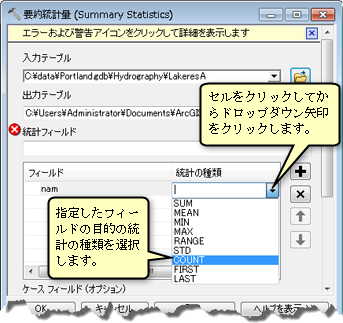ツールによっては、特定のパラメーターに対して複数のエントリを指定できるものがあります。たとえば、[アペンド (Append)] や [ユニオン (Union)] をはじめとする多くのツールでは、[入力フィーチャ] パラメーターに複数のデータセットを含めることができ、[ディゾルブ (Dissolve)] ツールと [要約統計量 (Summary Statistics)] ツールでは [統計フィールド] パラメーターに複数のフィールドを含めることができます。次に示すように、これらのパラメーターでは複数値パラメーター コントロールが使用されますが、通常使用する大多数のコントロールと比べると多少複雑になります。
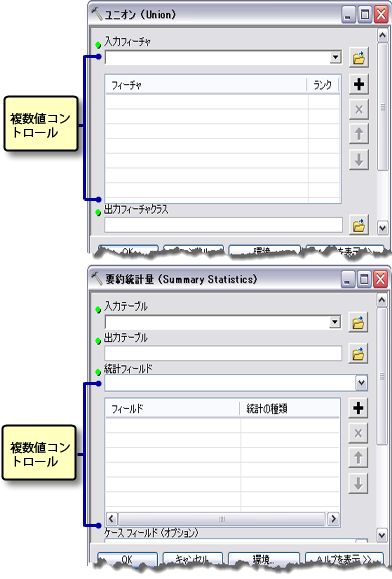
複数エントリの追加
[ユニオン (Union)] ツールの [入力フィーチャ] を例に使用して、次のような方法でリストに入力データセットを入力することができます。
- [参照] ボタン
 を使用して、フィーチャクラスを選択します。選択したフィーチャクラスは自動的にリストに追加されます。
を使用して、フィーチャクラスを選択します。選択したフィーチャクラスは自動的にリストに追加されます。 - レイヤーのドロップダウン リストをクリックして、レイヤーを選択します。選択したレイヤーは自動的にリストに追加されます。

- データセットのパスを入力してから [追加] ボタン
 をクリックします。
をクリックします。
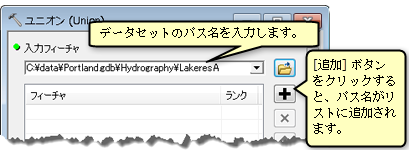
- 単数または複数のレイヤーを ArcMap からリストにドラッグ アンド ドロップします。
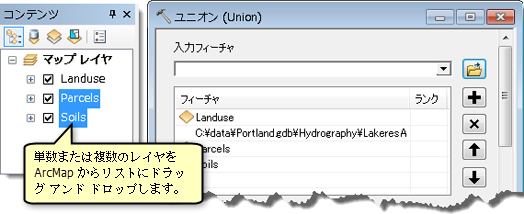
- 単数または複数のデータセットを [カタログ] ウィンドウからリストにドラッグ アンド ドロップします。
リストの管理
リストからエントリを削除するには、行をクリックして選択し、[削除] ボタン  をクリックします。
をクリックします。
ツールによっては、リストのエントリの順序に意味があることがあります。順序を変更するには、行をクリックしてエントリを選択し、上矢印ボタン  または下矢印ボタン
または下矢印ボタン  をクリックして、リスト内でエントリを移動します。上矢印と下矢印のボタンは、エントリの順序がツールの出力に影響を与えない場合でも常に使用可能です。順序による影響があるかどうかは、使用するツールのドキュメントをご参照ください。
をクリックして、リスト内でエントリを移動します。上矢印と下矢印のボタンは、エントリの順序がツールの出力に影響を与えない場合でも常に使用可能です。順序による影響があるかどうかは、使用するツールのドキュメントをご参照ください。
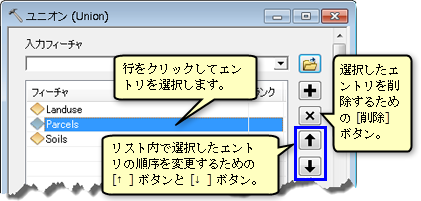
その他の列の編集
エントリ リストには、プロセスをさらに詳細に制御するための追加の列がある場合があります。その一例が [ユニオン (Union)] ツールの [ランク] 列です。特定のフィーチャ エントリのランクを変更するには、セルをクリックして値を編集します。
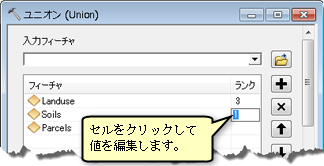
もう 1 つの例は [要約統計量 (Summary Statistics)] ツールの [統計の種類] 列です。この場合は、フィールドのエントリを指定すると、赤い警告アイコンが表示され、このフィールドには統計の種類を指定する必要であることを示します。セルをクリックし、ドロップダウン矢印をクリックします。使用可能な統計の種類が一覧表示されるため、希望する種類を選択できます。